腾讯会议最新版下载 v3.19.3.429 安卓版
软件介绍
腾讯会议最新版是一款基于互联网的在线视频会议APP,是腾讯云旗下的一款音视频会议软件,该软件旨在为用户提供高效、便捷的远程沟通解决方案。腾讯会议最新版可以帮助用户随时随地进行音视频会议、文件共享和协作,提高团队协作效率。同时APP具有简单易用的特点。用户只需通过手机号或微信登录,即可快速创建或加入会议。同时,会议界面简洁直观,操作便捷,让用户能够快速上手。

腾讯会议最新版支持多人同时参与,并具有多种会议模式,如主持人控制模式、自由讨论模式等,满足不同场景下的会议需求。此外,用户还可以共享屏幕、文档和多媒体内容,方便团队成员进行实时协作。目前,腾讯会议已经在公司企业、校园、家庭等多种场景使用,覆盖面广、使用方便,是一在办公、学习时不可或缺的一款实用APP。
软件特色
1、企业会议更安全
支持对接企业通讯录,企业微信扫码直接登录、soo单点登录紧企业内成员可入会,参会人员更可控;采用AES 256加密保证会议内容传输安全;支持全局水印覆盖会议组界面,会议悬浮窗本地录制文件等所有会议场景,确保会议内容安全无虞。
2、企业用户参会更高效
通讯录批量邀请会议前消息,通知客户端响铃呼叫功能,让参会者及时收到会议提醒快速入会;主持人,呼叫参会者,手机参会者快速接听入会;
3、线下线上会议无缝衔接
通过会议室连接器与传统视频会议终端平台无缝融合,设备利旧不浪费;Rooms软件搭配多种硬件设备即可利旧,现有硬件也可提供满足大中小会议室的全场景解决方案。
4、满足企业大规模会议需求,提升企业专属形象
支持500、1000、2000方的大房间,会议期间主持人可以管理参会者发言权限,保证会议有序进行,用户也可在会议中将主持人权限转移给他人。

软件亮点
·灵活的入会方式
全平台运行,手机、电脑、平板、Web一键入会
小程序打开即用,不需要下载任何插件或客户端
在日历中查看已预定会议,一键唤起、加入会议
支持电话加入会议,随时响应会议需求,实时性强
·高效分享与协作
支持多种格式文档在线协作,演示交流更便捷、生动
桌面端和移动端均可实时共享屏幕,自带观看者水印
使用即时文字聊天功能辅助讨论,不干扰会议的进程
·高清流畅的会议体验
高清画质,视频智能降噪处理,支持美颜和背景虚化
AI语音增强,高保真还原人声,消除环境噪音、键盘声
音频丢包80%仍享自然流畅语音,视频丢包70%不花屏不卡顿

腾讯会议最新版功能介绍
·系统稳定:秒进会议室更自由的去沟通工作,会议系统还是非常稳定的
·高清视频:特别高清的视频会议界面,在2265安卓网让开会的人员更顺利的交流沟通
·专业系统:非常专业的会议系统,操作更灵活,能更好的让办公人员聚集在一起开会
·移动开会:无论在公司办公室,家中或旅途中中,要是有移动数据网络或wifi路皆能添加会议
·超清视频:选用SVC技术性,能全自动调整视频传输的品质,融入不一样屏幕辨析率的视頻,确保视頻稳定、步骤
·协作分享:手机上开会能够将手机屏內容进行分享,演试文本文档,还可以收看另一方分享內容,第一时间分享探讨,不廷时

腾讯会议最新版怎么看回放
腾讯会议结束后不一定可以看回放,想要看回放的前提是你已经开了云录制,所以想要结束看到回放,可以分为两个部分:1、录制;2、查看。
怎么录制
录制会议的具体操作步骤如下:
1、在腾讯会议页面,点击快速会议。
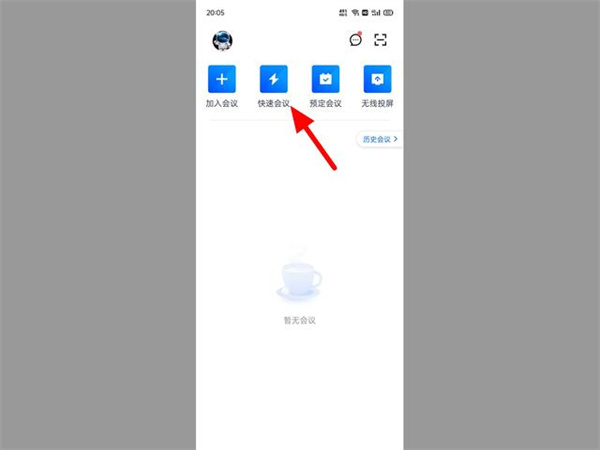
2、在快速会议页面,直接单击进入会议。
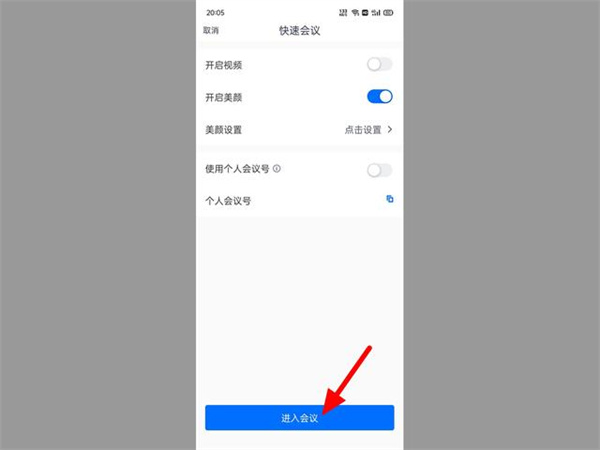
3、在腾讯会议页面,单击右下角更多。
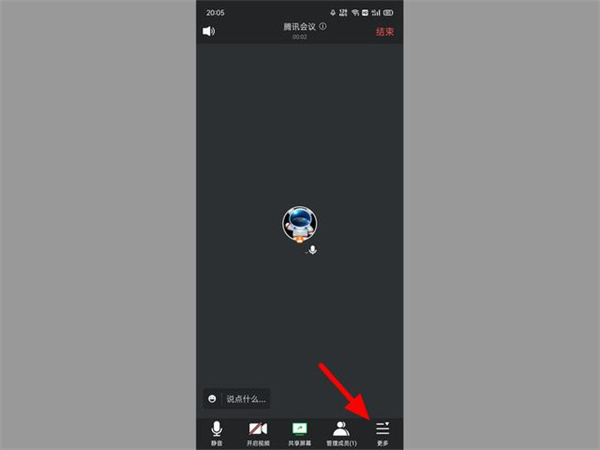
4、出现更多选项,点击云录制。
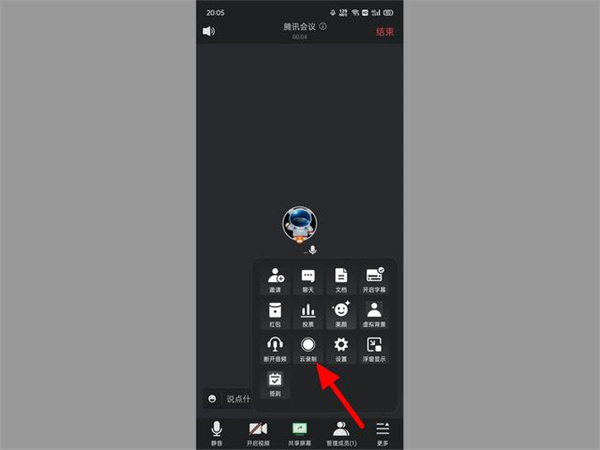
5、单击开启选项,这样就录制成功。
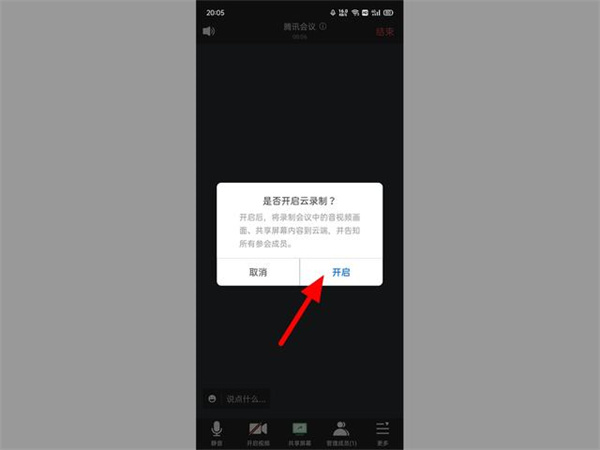
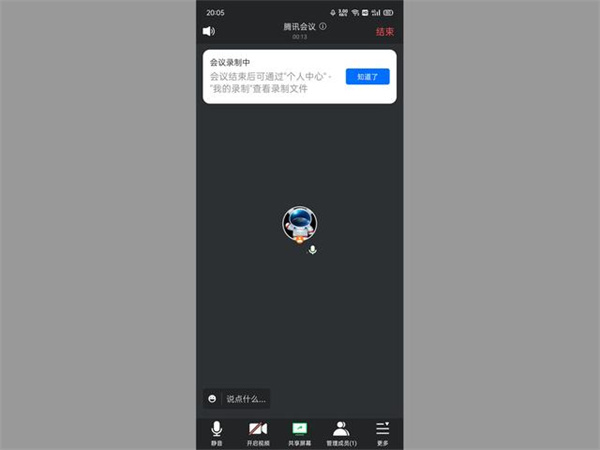
怎么查看
1、在腾讯会议首页,点击历史会议。
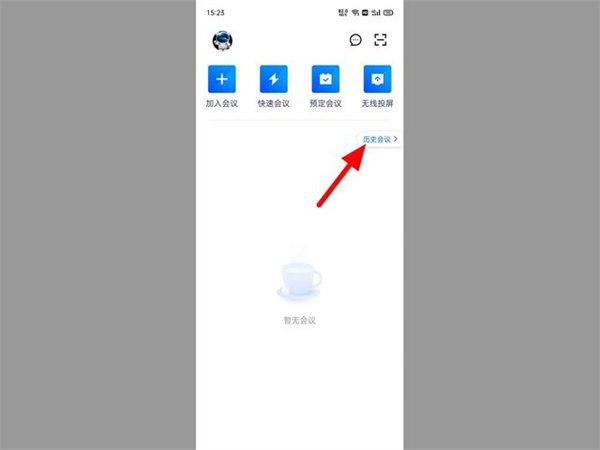
2、在历史会议页面,找到要查看的会议,可以根据会议号、参会时间等来找到,点击会议记录。
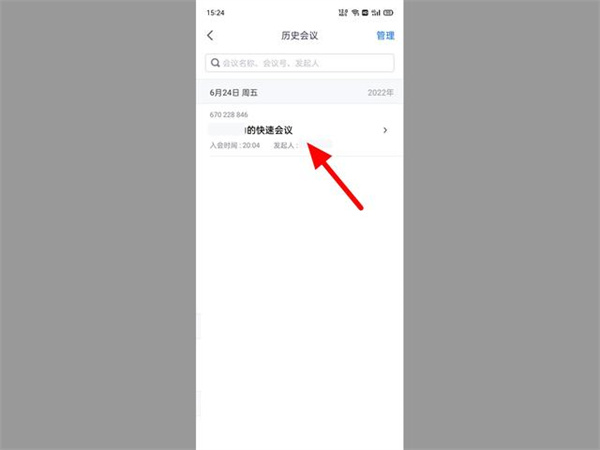
3、进入快速会议记录中点击云录制下的视频。
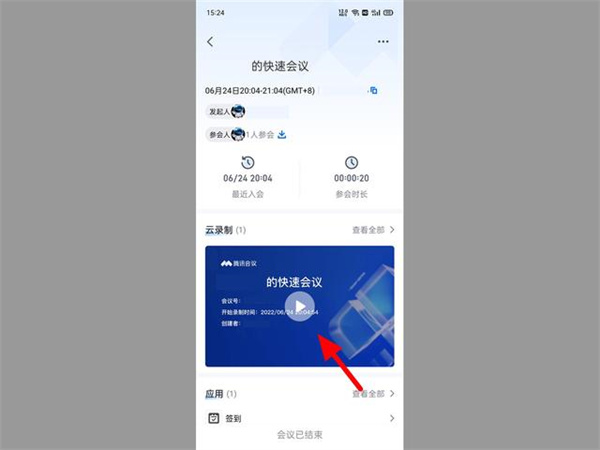
4、在会议录制界面,点击视频播放键,这样就查看会议回放成功。
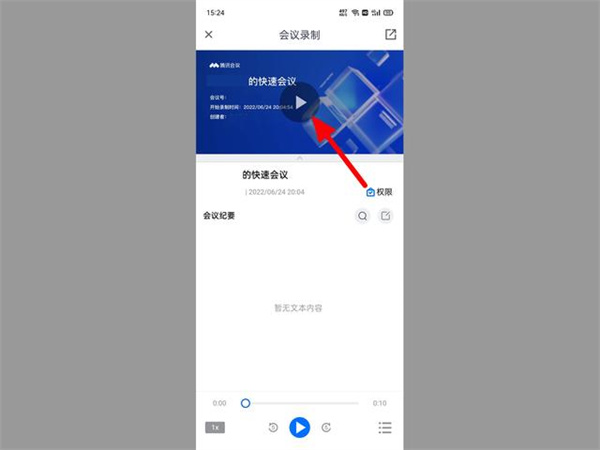
腾讯会议最新版怎么共享屏幕
开启共享屏幕
windows/macos
1.会中单击底部工具栏共享屏幕>选择共享内容,并单击确认共享,即可开启屏幕共享。
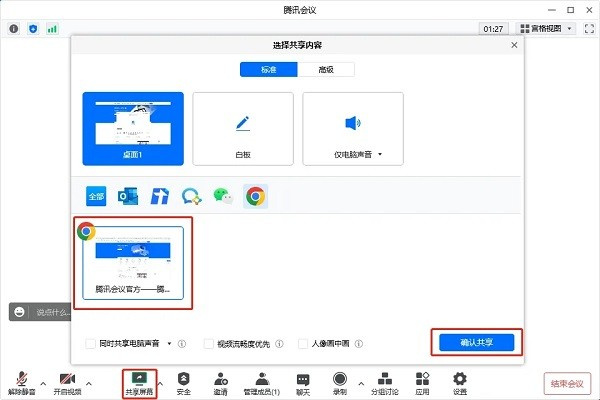
2.成功开启屏幕共享后,系统会关闭主窗口,底部工具栏会收折到屏幕顶部(3s后进入沉浸状态,鼠标放置到桌面顶部即可唤起),而主窗口内的用户列表会转到屏幕右侧。(默认只展示您自己的画面)
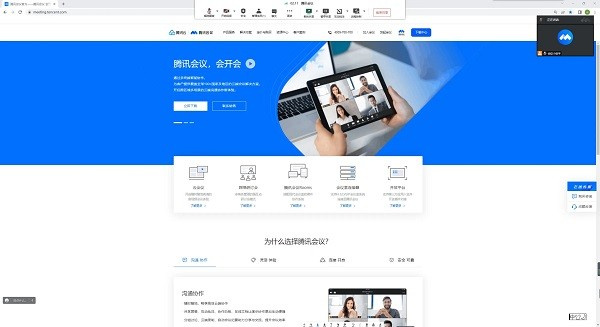
android
1.会议中单击底部工具栏共享屏幕 > 共享屏幕 > 立即开启,即可进入共享屏幕状态。
2.共享时,会将当前屏幕中的内容(可选择是否共享音频)一并共享给参会者。
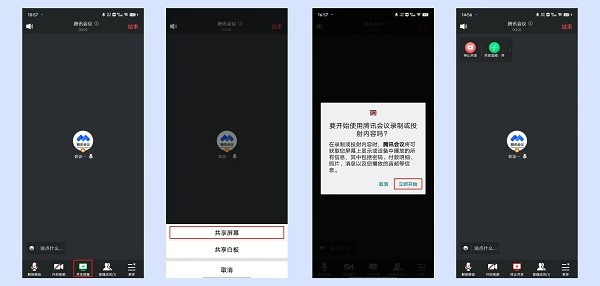
ios
1.会中单击底部工具栏共享屏幕 > 共享屏幕 > 开始直播,即可进入共享屏幕状态。
2.共享时,会将当前屏幕中的内容(可选择是否共享音频)一并共享给参会者。
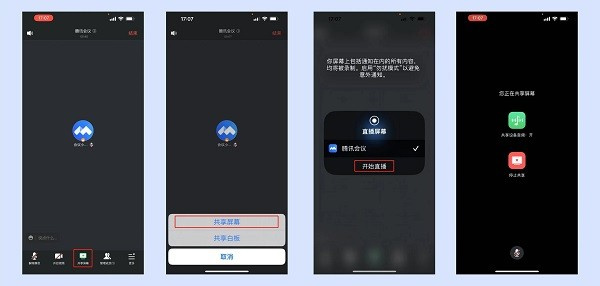
腾讯会议最新版常见问题
为什么会出现“会议不存在”的提示?
当您加入会议时,出现如上提示,请核对您的9位会议号码是否输入正确,如果重试依然出现上述提示,请联系会议发起者确认是否使用的腾讯会议。
为什么会出现“会议已过期”的提示?
当您加入会议时,出现如上提示,则该会议已经结束,请联系会议发起者获取相关信息。
为什么会出现“您已在其他设备加入会议,继续加入将移除其他设备”的提示?
当您加入会议时,出现上述提示,则说明您的帐号在其他设备上登录并已经在该会议中,如果您继续加入,则会移除另一设备会议权限。
为什么会出现“网络不给力,请检查网络设置”的提示?
当您使用腾讯会议过程中,出现如上提示,请检查您的网络情况,以及是否允许腾讯会议使用蜂窝网络,如果网络正常,请重新打开腾讯会议尝试。
如何隐藏会议中没有开启视频的人?
目前仅支持桌面端隐藏没有开启视频的用户;
您可在会议中,点击下方工具栏【更多】>>【设置】中勾选【隐藏非视频参会者】即可;

如何开启背景虚化/虚拟背景?
您可在会议中,点击底部操作栏中的【更多】>>【虚拟背景】中进行背景设置;
您可在会议前,点击“头像”>>【设置】>>【虚拟背景】中进行背景设置;
你可以选择图片或视频作为会议虚拟背景,并在预览视窗中浏览效果。您也可以在此处选择背景虚化,并在预览视窗中浏览效果;
注:目前部分机型不支持背景虚化/虚拟背景功能,具体请以实际情况为准,机型开放内容见下文;
如何添加背景图片?
在虚拟背景设置页您可以添加背景图片。
图像支持JPG/BMP/PNG,最大支持4096 x 4096,图像大小不超过20M。推荐使用长宽比例为16:9的图像,如:1280 x 720 或 1920 x 1080,可以使得背景图像得到最佳的展示效果。
如何添加背景视频?
在虚拟背景设置页您可以添加背景视频。
视频文件支持MP4/MOV,格式,推荐上传视频的分辨率在240P到1080P之间。
-
 暗区突围华为服下载 v1.0.152.152 安卓版
暗区突围华为服下载 v1.0.152.152 安卓版飞行射击 | 1.68GB
-
 金铲铲之战单机版高仿原版下载 v1.7.18 安卓版
金铲铲之战单机版高仿原版下载 v1.7.18 安卓版策略塔防 | 1.95GB
-

-
 2024微信最新版本官方下载 v8.0.49 安卓版
2024微信最新版本官方下载 v8.0.49 安卓版通讯社交 | 256MB
-
 微云网盘最新版下载 v6.10.0 安卓版
微云网盘最新版下载 v6.10.0 安卓版文件管理 | 48.09MB
-
 掌上无畏契约下载手机版 v1.2.1 安卓版
掌上无畏契约下载手机版 v1.2.1 安卓版游戏辅助 | 166.76MB
-
 掌上无畏契约最新版下载 v1.2.1 安卓版
掌上无畏契约最新版下载 v1.2.1 安卓版游戏辅助 | 166.76MB
-
 Clash of Clans破解版无限宝石版 v16.800.2 最新版
Clash of Clans破解版无限宝石版 v16.800.2 最新版策略塔防 | 414.78MB
-
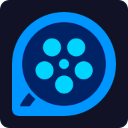 QQ影音播放器安卓版下载免费版 v4.3.3 最新版
QQ影音播放器安卓版下载免费版 v4.3.3 最新版影音视听 | 27.2MB
-
 腾讯视频VIP吾爱破解下载 v8.10.70.28362 安卓版
腾讯视频VIP吾爱破解下载 v8.10.70.28362 安卓版影音视听 | 130.75MB
-

-
 QQ加速器手机版永久免费版下载 v7.0.0 安卓版
QQ加速器手机版永久免费版下载 v7.0.0 安卓版游戏辅助 | 189.18MB
-
 金铲铲之战单机版下载 v1.7.18 安卓版
金铲铲之战单机版下载 v1.7.18 安卓版策略塔防 | 1.95GB
-
 王者荣耀夏季赛版本 v9.3.1.6 安卓版
王者荣耀夏季赛版本 v9.3.1.6 安卓版角色扮演 | 1.82GB
-
 王者NBA官方正版 v20211224 安卓版
王者NBA官方正版 v20211224 安卓版卡牌游戏 | 625.9MB
-
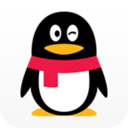 QQ车载版HD下载 v9.0.25 安卓版
QQ车载版HD下载 v9.0.25 安卓版通讯社交 | 288.44MB
-
 金铲铲之战破解版无限金币辅助器版 v1.7.18 最新版
金铲铲之战破解版无限金币辅助器版 v1.7.18 最新版策略塔防 | 1.95GB
-
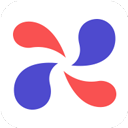 腾讯小微app下载 v1.12.1.85 安卓版
腾讯小微app下载 v1.12.1.85 安卓版生活休闲 | 18.6MB
-
 天涯明月刀手游下载安装 v0.0.180 安卓版
天涯明月刀手游下载安装 v0.0.180 安卓版角色扮演 | 1.45GB
-

-
 三国群英传霸王之业内部号下载 v1.9.33 安卓版
三国群英传霸王之业内部号下载 v1.9.33 安卓版策略塔防 | 1.33GB
-
 应用宝TV电视版官方下载 v8.6.7 安卓版
应用宝TV电视版官方下载 v8.6.7 安卓版生活休闲 | 24.52MB
-
 和平精英免费挂锁头透视版下载 v1.26.18 安卓版
和平精英免费挂锁头透视版下载 v1.26.18 安卓版飞行射击 | 1.96GB
-
 火影忍者疾风传手游2024最新版本 v1.64.88.6 安卓版
火影忍者疾风传手游2024最新版本 v1.64.88.6 安卓版角色扮演 | 1.50GB


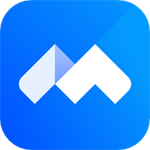
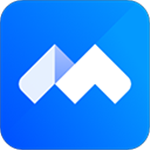
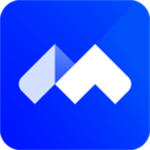

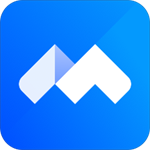
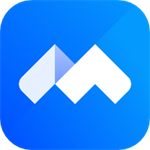
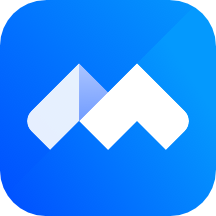







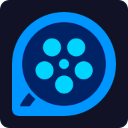






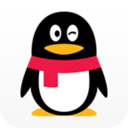

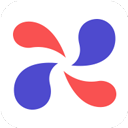

















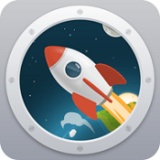




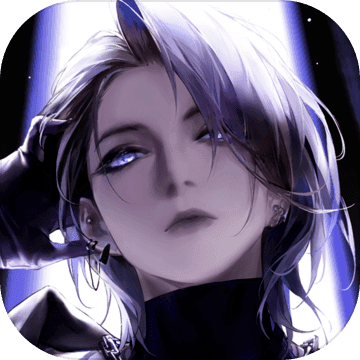























 浙公网安备 33038202002266号
浙公网安备 33038202002266号